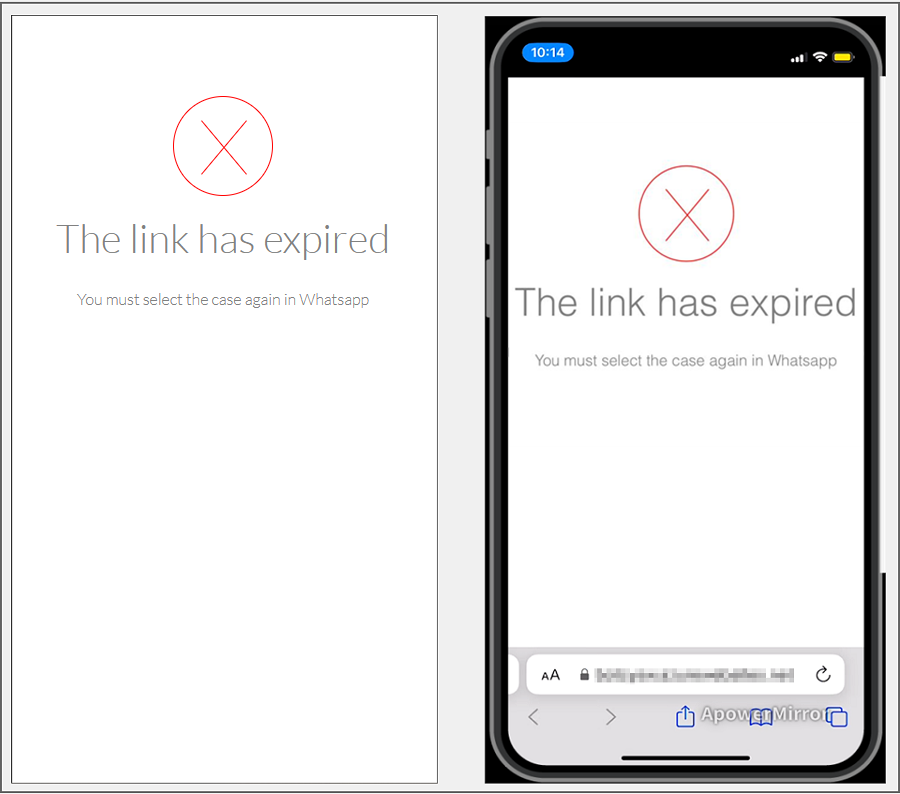1. Para invocar o Bot, inicie um bate-papo com o número de contato por meio do WhatsApp web ou aplicativo móvel. Depois disso, digite qualquer texto e o Bot responderá com uma mensagem de saudação e exibirá as opções disponíveis. Selecione a opção Ver artigos escrevendo o número 5 como resposta.
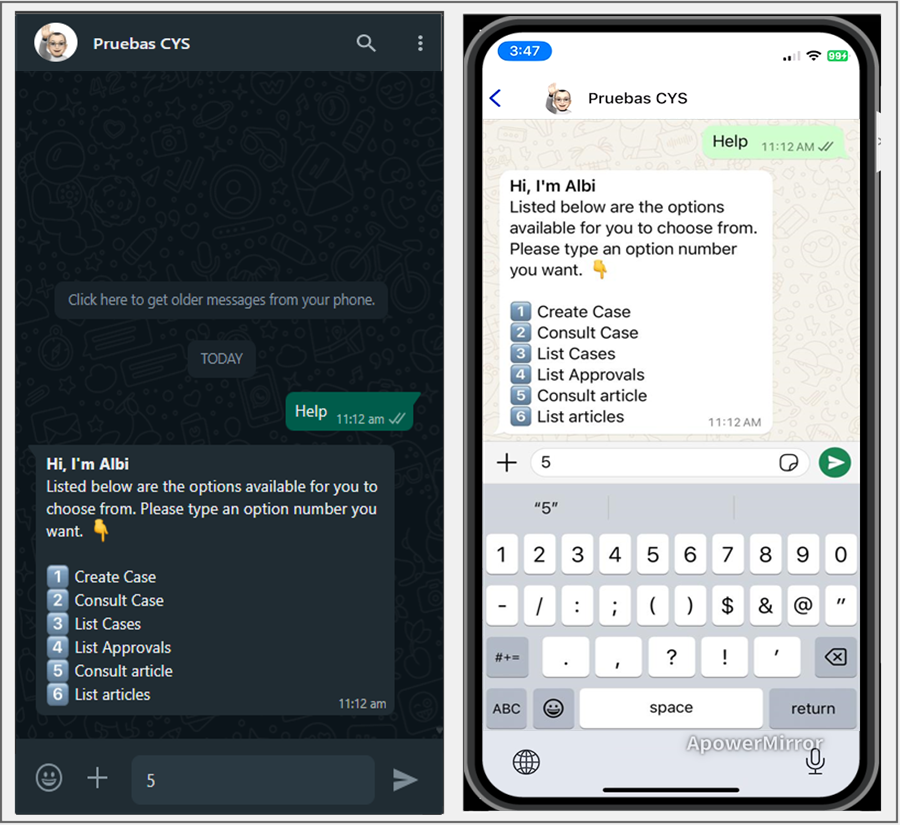
2. O Bot recebe a resposta do usuário e exibe a seguinte mensagem:
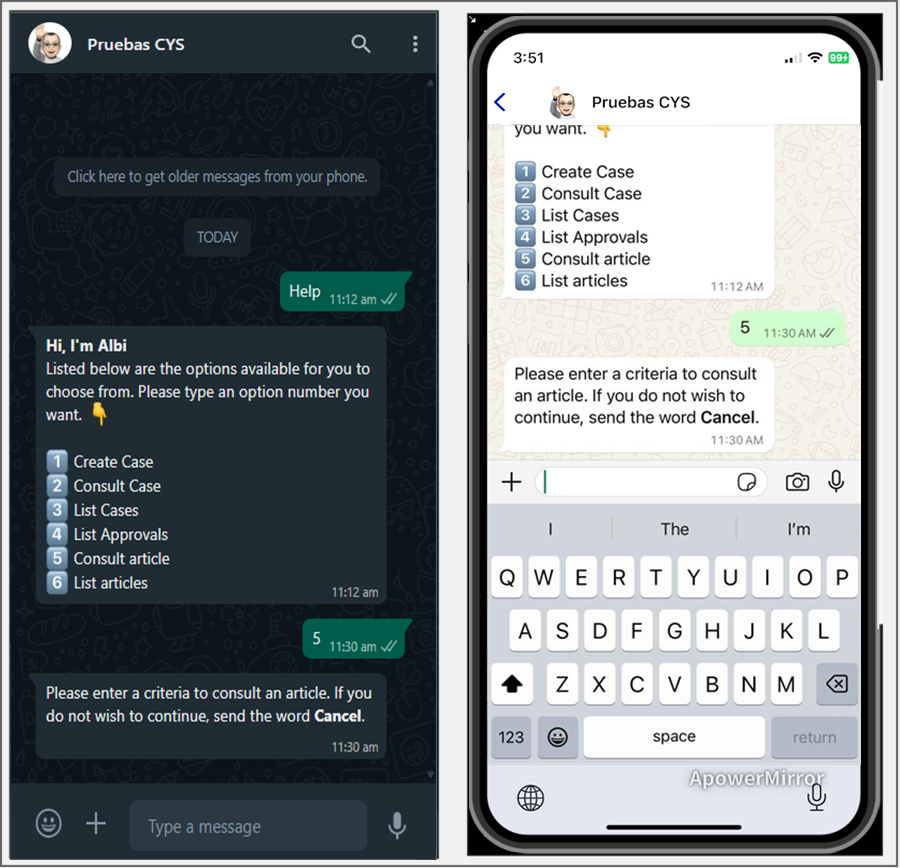
3. Digite o texto que deseja visualizar e clique em Enviar. Para pesquisas de artigos, o Bot pesquisa artigos levando em consideração os seguintes operadores e campos:
Pesquisas de operadores GOSTAR (procura os caracteres inseridos)
- ctg_caption (nome da categoria)
- descrição do status
- RazãoDescrição
Pesquisas precisas com CONTÉM-SOBRE (o motor omite separadores, conectores, palavras de paragem)
- fl_str_solution_description (Descrição)
- fl_str_solution_content (Conteúdo)
- fl_str_solution_title (Título)
- fl_str_solution_id (Id)
- fl_str_solution_keyword (palavras-chave)
4. Se nenhuma correspondência for encontrada para os critérios de pesquisa inseridos, o Bot responderá com a seguinte mensagem:
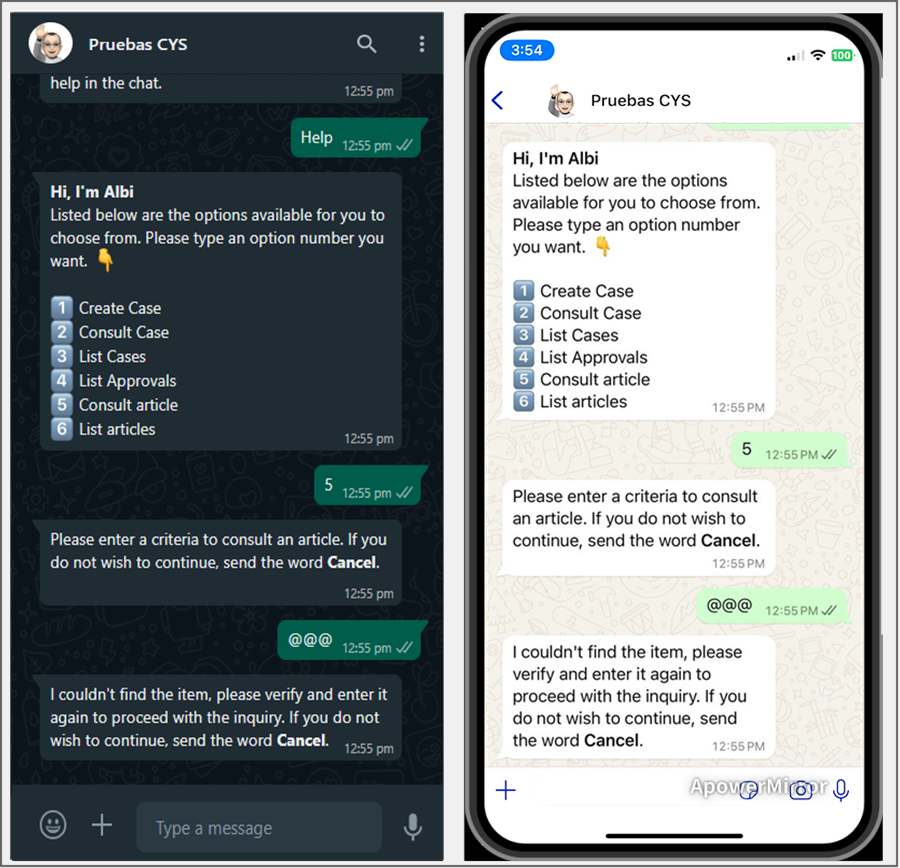
Você pode fazer uma nova consulta com um novo critério, se não quiser continuar com a consulta do artigo, envie a palavra Cancelar e o Bot responderá com a seguinte mensagem:
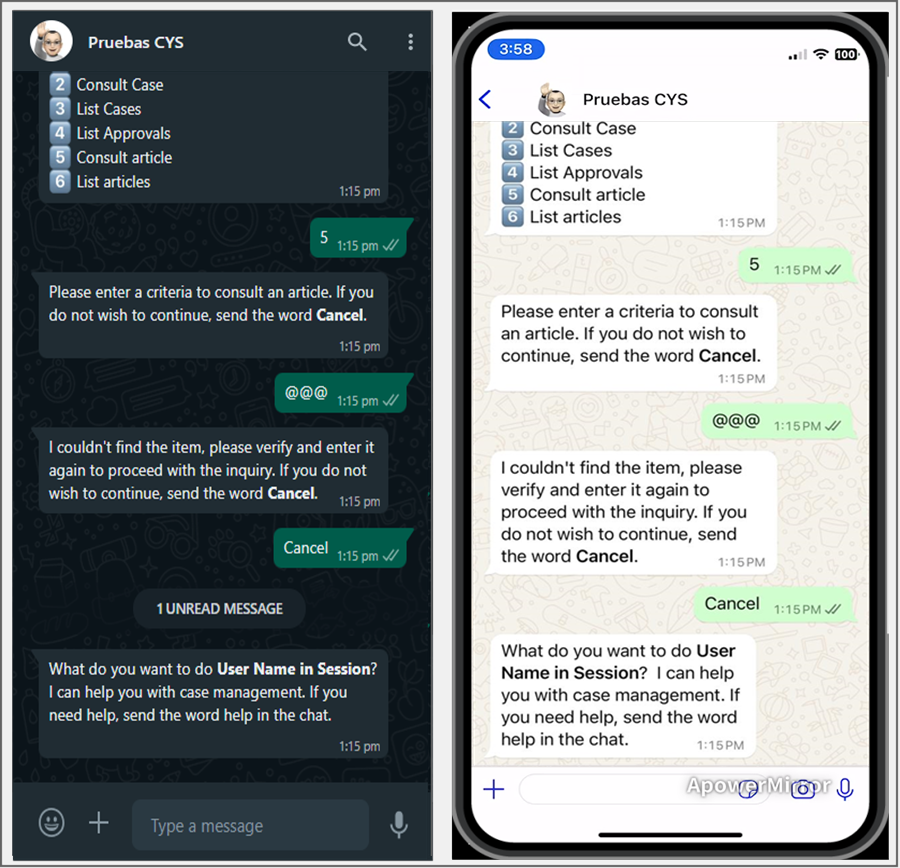
5. Quando o resultado da pesquisa produz uma ou mais correspondências, o Bot fornece o número de artigos encontrados (máximo de 15 artigos) como resposta; O Artigos.
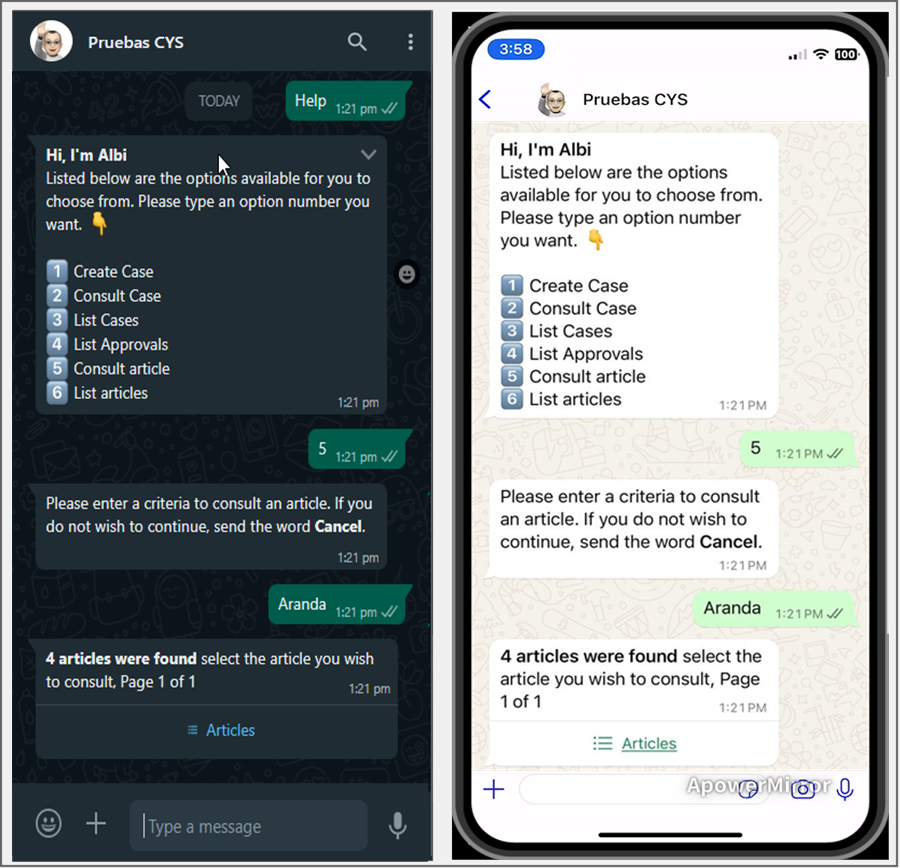
6. Quando você seleciona o Artigos, a lista de itens encontrados é exibida. Selecione o artigo que deseja visualizar e clique em Enviar.
Se a listagem contiver mais de 10 itens, 9 serão listados e a opção será ativada Seguinte, que será enviado como resposta ao chat gerando uma segunda lista de artigos.
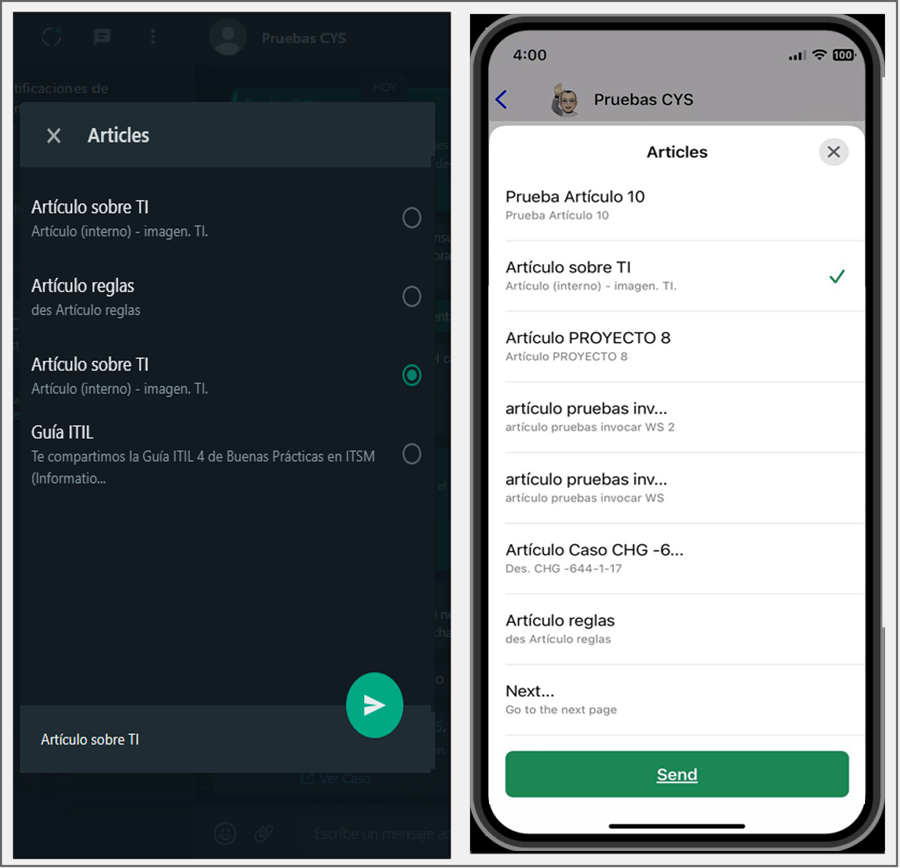
7. O artigo selecionado é enviado como resposta na conversa. O Bot responde com uma mensagem notificando o item selecionado e pede para clicar no link.
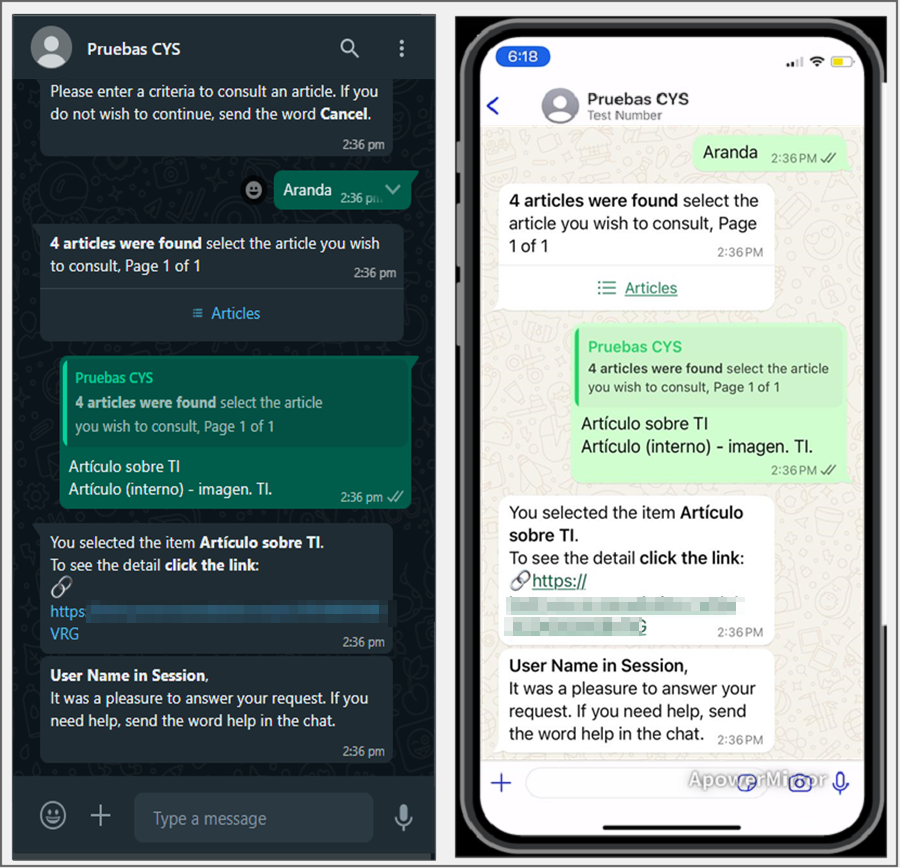
8. Clicar no link abre uma nova janela com o formulário para visualizar o artigo.
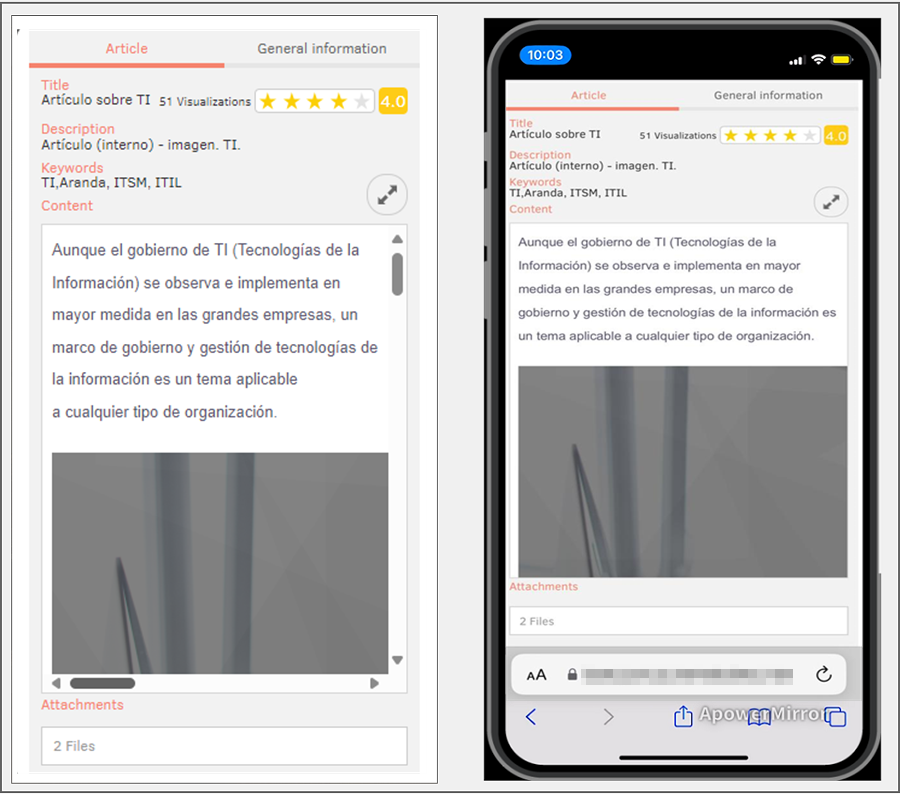
9. O link gerado é de uso único. Se você usar o link e quiser ver o mesmo artigo novamente, repita a consulta e selecione o artigo de listagem para gerar o link novamente. Se você tentar fazer login com um link criado, o aplicativo irá notificá-lo com o seguinte alerta: